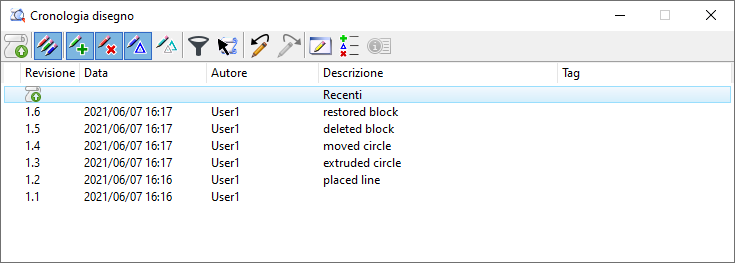Finestra di dialogo Cronologia disegno
Consente di tracciare e visualizzare le modifiche incrementali apportate a tutti i modelli di un file e ai riferimenti collegati. Inoltre, è possibile ripristinare un modello allo stato precedente. È possibile controllare tale stato con una combinazione di comandi Ripeti e Annulla, una combinazione di stati selezionati (o deselezionati) precedentemente e con una fence. È possibile tenere traccia delle modifiche anche a livello di singoli elementi. Le modifiche in sospeso vengono visualizzate facendo clic sulla descrizione "Recente".
Per ulteriori informazioni sull'utilizzo della cronologia disegno, vedere Ripristino delle modifiche registrate e Utilizzo della cronologia disegno nei progetti.
| Impostazione | Descrizione |
|---|---|
| Inserisci modifiche come revisione alla cronologia disegno | Consente di aprire la finestra di dialogo Applica modifiche, che permette di applicare modifiche e registrarne la descrizione. |
| Utilizza codifica colori per mostrare modifiche |
Consente di visualizzare o nascondere gli elementi aggiunti (in verde), eliminati (in rosso) o modificati (in blu) nella revisione selezionata.
Nota: È possibile utilizzare la variabile di configurazione MS_DESIGN_HISTORY_COLORS per modificare i colori di visualizzazione della cronologia disegno.
|
| Mostra elementi aggiunti | (Disponibile solo se Utilizza codifica colori per mostrare modifiche è attivata) Consente di visualizzare in verde gli elementi aggiunti nella revisione selezionata. |
| Mostra elementi eliminati | (Disponibile solo se Utilizza codifica colori per mostrare modifiche è attivata) Consente di visualizzare in rosso gli elementi eliminati nella revisione selezionata. |
| Mostra elementi modificati | (Disponibile solo se Utilizza codifica colori per mostrare modifiche è attivata) Consente di visualizzare in blu gli elementi modificati nella revisione selezionata. |
| Mostra elementi prima della modifica | (Disponibile solo se Utilizza codifica colori per mostrare modifiche è attivato) Consente di visualizzare in ciano gli elementi modificati nella revisione selezionata come venivano visualizzati prima della modifica. |
| Elenca filtri |
Consente di elencare le revisioni in base ai criteri selezionati. Le opzioni di ricerca includono: Per revisione, per file, per data, per autore, per descrizione e per tag.
Le ricerche con data e ora vengono gestite come segue:
Gli operatori di confronto > , >=, <, <=, e != vengono inoltre supportati nelle espressioni di data/ora. Quindi: |
| Isola la cronologia per fence o selezione | Consente di visualizzare la cronologia degli elementi selezionati. |
| Annulla le modifiche cronologiche selezionate | Consente di annullare le modifiche selezionate. |
| Ripeti modifiche cronologiche selezionate | Consente di ripetere le modifiche selezionate. |
| Adatta vista | Consente di eseguire lo zoom nelle modifiche selezionate. Facendo clic su questo controllo della vista, vengono scambiati i modelli, se necessario, in modo che sia possibile vedere le revisioni o gli elementi selezionati. |
| Mostra elementi modificati nelle revisioni selezionate | Consente di selezionare gli elementi modificati in base alla codifica di colori sopra indicata. Consente di aprire la finestra di dialogo Modifiche elemento. |
| Proprietà revisione |
Consente di aprire la finestra di dialogo Proprietà revisione, che permette di visualizzare e modificare autore e descrizione se così è impostato nella variabile di configurazione MS_DESIGN_HISTORY.
|
| Casella di riepilogo | I contenuti della casella di riepilogo includono:
|
| Menu di scelta rapida | Facendo clic con il pulsante destro del mouse su una revisione nella casella di riepilogo, viene visualizzato un elenco di azioni che è possibile eseguire.
|